Neste artigo
Assistir à exibição do seu Mac de repente distorcer, congelar ou se recusar a ligar nunca é um evento bem-vindo. Ao contrário de outros problemas do Mac, você não pode demorar para lidar com uma tela com comportamento inadequado; deve ser resolvido imediatamente. Se você tiver sorte, a falha é apenas uma falha temporária por natureza e não necessariamente uma indicação de problemas contínuos que virão. Em muitos casos, os problemas de exibição não retornam após a reinicialização.
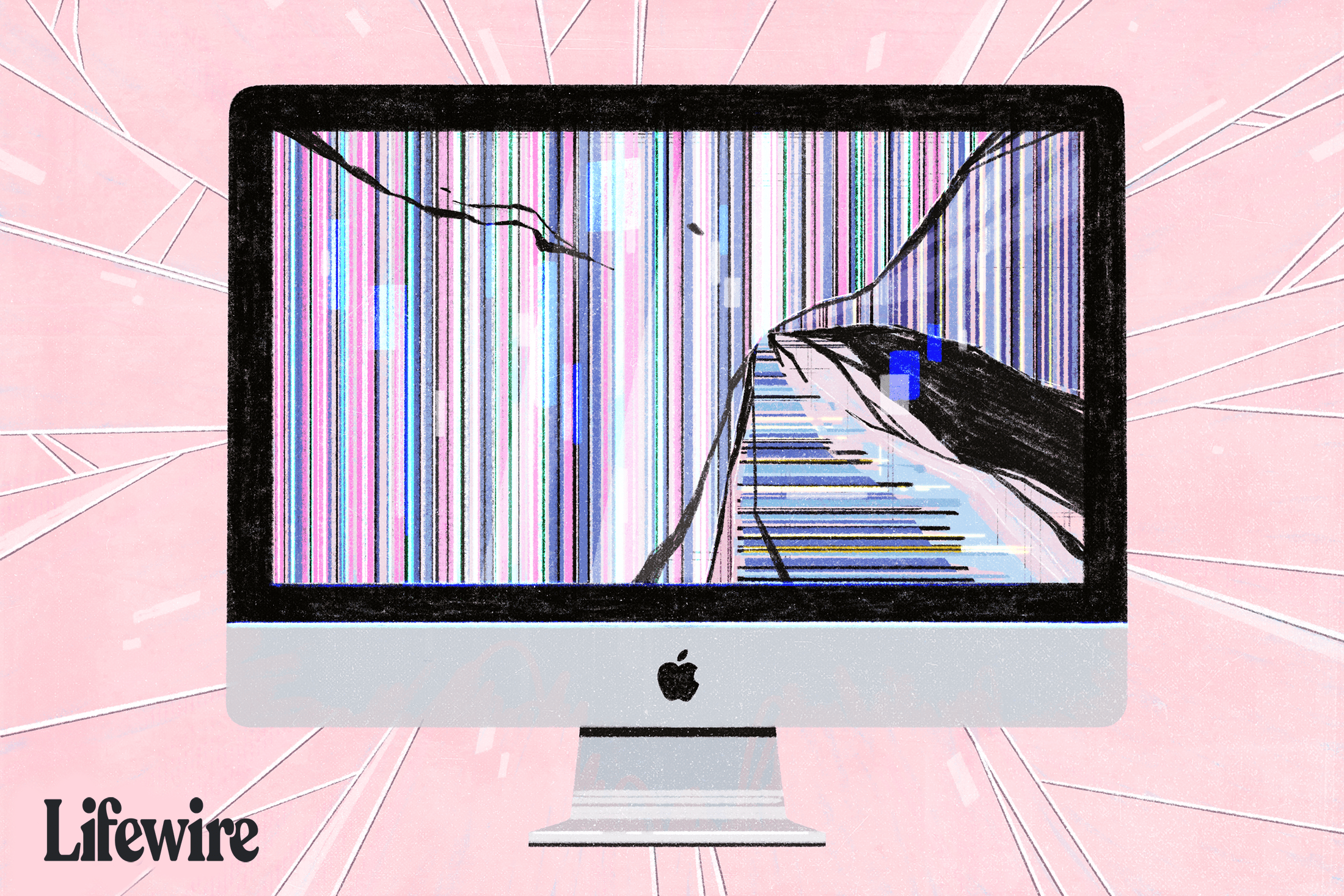
Reinicie o seu Mac
Você pode se surpreender com a quantidade de vezes que desligar e ligar o Mac corrige problemas como problemas de exibição. Reiniciar o seu Mac coloca tudo de volta em um estado conhecido. Ele limpa o sistema e a RAM gráfica, redefine a unidade de processamento gráfico (GPU) e a unidade central de processamento (CPU) e, em seguida, reinicia tudo em etapas ordenadas.

Problemas gráficos podem ser tão simples quanto cores estranhas ou distorção de objetos.
StockFinland / iStock
Verifique se o monitor do seu Mac está conectado e ligado
Isso pode parecer óbvio, mas se você estiver usando um monitor separado, um não integrado ao Mac, verifique se ele está ligado, se o brilho está aumentado e se está conectado corretamente ao Mac. Você pode zombar da ideia de que um cabo se soltou ou que a energia foi desligada de alguma forma, mas crianças, adultos e animais de estimação são conhecidos por desconectar acidentalmente um ou dois cabos, apertar um botão liga / desliga ou andar em um interruptor de filtro de linha . Se você estiver usando uma tela que é parte integrante do seu Mac, verifique se o brilho está definido corretamente, se possível.
Reinicie o PRAM / NVRAM
O parâmetro RAM (PRAM) ou RAM não volátil (NVRAM) contém as configurações de exibição que seu monitor usa, incluindo resolução, profundidade de cor, taxa de atualização, número de exibições, perfil de cor a ser usado e muito mais. Se o PRAM em Macs mais antigos ou o NVRAM em novos ficarem corrompidos, isso pode alterar as configurações de vídeo, causando problemas que incluem cores estranhas e recusando-se a ligar. Use nosso guia para saber como redefinir a PRAM (RAM de parâmetro) ou NVRAM do Mac para redefinir a PRAM ou NVRAM.
Reinicie o SMC
O System Management Controller (SMC) também desempenha um papel no gerenciamento da tela do seu Mac. O SMC controla a iluminação de fundo de uma tela integrada, detecta a iluminação ambiente e ajusta o brilho, controla os modos de hibernação, detecta a posição da tampa de laptops Mac e algumas outras condições que podem afetar uma tela Mac. Redefina usando o guia: Redefinindo o SMC (Controlador de gerenciamento do sistema) em seu Mac
Modo de segurança
Use o Modo de segurança para isolar problemas gráficos que você possa ter. No Modo de segurança, seu Mac inicializa em uma versão simplificada do Mac OS que carrega apenas o mínimo de extensões, desativa a maioria das fontes, limpa muitos dos caches do sistema, mantém todos os itens de inicialização para iniciar e exclui o carregador dinâmico cache, que é um conhecido culpado de alguns problemas de exibição. Antes de testar no Modo de segurança, desconecte todos os periféricos externos conectados ao seu Mac, exceto o teclado, mouse ou trackpad e a tela. Inicie o Mac no Modo de segurança seguindo o guia: Como usar a opção de inicialização segura do Mac. Depois que o Mac reiniciar no Modo de segurança, verifique se alguma das anomalias gráficas ainda está ocorrendo. Se ainda estiver tendo problemas, é possível que haja um problema de hardware. Vá em frente para a seção de Problemas de Hardware.
Problemas de software
Se os problemas gráficos parecem ter desaparecido, então o problema provavelmente está relacionado ao software. Verifique todos os novos softwares que você adicionou, incluindo atualizações de software do Mac OS, para ver se eles apresentam algum problema conhecido com o seu modelo de Mac ou com o software que você está usando. A maioria dos fabricantes de software possui sites de suporte que você pode verificar. A Apple tem um site de suporte e fóruns de suporte onde você pode ver se outros usuários do Mac estão relatando problemas semelhantes. Se você não encontrar ajuda nos vários serviços de suporte de software, tente diagnosticar o problema você mesmo. Reinicie o seu Mac no modo normal e execute-o apenas com aplicativos básicos, como e-mail e um navegador da web. Se tudo funcionar bem, adicione todos os aplicativos usados que possam ter ajudado a causar o problema gráfico, um de cada vez. Continue até conseguir repetir o problema, o que restringe a causa do software. No entanto, se você ainda tiver problemas gráficos sem abrir nenhum aplicativo, e os problemas gráficos desapareceram durante a execução no Modo de segurança, tente remover itens de inicialização de sua conta de usuário ou crie uma nova conta de usuário para teste.
Problemas de Hardware
Se parecer que o problema está relacionado ao hardware, execute o Apple Diagnostics para testar o hardware do seu Mac para detectar quaisquer problemas. Você pode encontrar instruções em: Usando o Apple Diagnostics para solucionar problemas de hardware do seu Mac. A Apple ocasionalmente estendeu programas de reparo para modelos Mac específicos. Isso geralmente acontece quando um defeito de fabricação é descoberto. Verifique se o seu Mac está incluído naqueles com defeito reconhecido. A Apple lista os programas ativos de troca ou reparo na parte inferior da página de suporte do Mac. A Apple oferece suporte prático de hardware por meio de suas Apple Stores. Você pode marcar uma consulta para que um técnico da Apple diagnostique o problema do seu Mac e, se desejar, conserte o seu Mac. Não há cobrança pelo serviço de diagnóstico, mas você precisa levar seu Mac para a Apple Store.
